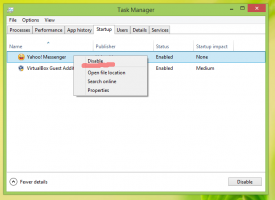„Windows 10 Build 15002“ skirta „Fast Ring“ savininkams
Naujas būsimas „Windows 10“ funkcijų naujinimas, žinomas kaip „Creators Update“, „Redstone 2“ arba „Windows 10“ versija 1704, buvo išleistas „Fast Ring“ savininkams. Tai yra ta pati konstrukcija, kuri buvo neseniai nutekėjo. Pažiūrėkime, kas naujo oficialiai išleistoje „Windows 10 Insider Preview Build 15002“.
Skirtuko peržiūros juosta „Edge“.: Nesunku pamiršti, kas yra jūsų skirtukuose, ypač kai turite daug skirtukų iš tos pačios svetainės su panašiais pavadinimais ir piktogramomis. Skirtukų peržiūros juosta leidžia lengvai pažvelgti į kiekvieno atidaryto skirtuko vaizdinę peržiūrą neišeinant iš puslapio. Galite slinkti sąrašu lietimu, pelės ratuku arba jutikliniu kilimėliu. Norėdami pradėti, tiesiog spustelėkite šalia skirtukų esančią ševrono piktogramą.
Norėdami sužinoti daugiau apie šią funkciją, žr. šį straipsnį: Rodyti arba slėpti skirtukų peržiūras „Edge“ sistemoje „Windows 10 Creators Update“..
Skirtukai nuošalyje: Dažnai girdime, kad sunku sutvarkyti visus skirtukus ir tęsti ten, kur baigėte. Kartais tereikia viską atidėti į šalį ir pradėti nuo švaraus lapo. Prie Microsoft Edge skirtukų pridėjome du naujus mygtukus, kad galėtumėte greitai valdyti visus skirtukus neprarandant srauto.
Perskaitykite šį straipsnį: Atidėti skirtukus „Microsoft Edge“ (skirtukų grupėse).
Peršokantis sąrašas, skirtas „Microsoft Edge“.: Dabar galite paleisti naują „Microsoft Edge“ langą arba naują „InPrivate“ langą tiesiai iš užduočių juostos piktogramos. Tiesiog dešiniuoju pelės mygtuku spustelėkite arba braukite aukštyn Microsoft Edge piktogramą užduočių juostoje ir pasirinkite norimą užduotį!
„Flash“ spustelėjus paleisti: „Microsoft Edge“ dabar pagal numatytuosius nustatymus blokuos nepatikimą „Flash“ turinį, kol vartotojas aiškiai nuspręs jį leisti. Tai reiškia geresnį saugumą, stabilumą ir našumą, kartu išsaugant galimybę paleisti „Flash“, kai pasirenkate. Daugiau apie šį pakeitimą galite sužinoti „Microsoft Edge Dev“ tinklaraštyje: „Adobe Flash“ vartotojo valdymo išplėtimas naudojant spustelėjus ir paleidžiant. Šią patirtį plėtosime būsimuose skrydžiuose, kad galimybė paleisti „Flash“ turinį būtų akivaizdesnė kontekste.
Interneto mokėjimai: „Microsoft Edge“ dabar palaiko naujojo mokėjimo užklausos API peržiūros palaikymą, kuris leidžia svetainėms palengvinti atsiskaitymą naudojant „Microsoft“ piniginėje saugomas mokėjimo ir pristatymo nuostatas. Šiuo metu kūrėjams yra peržiūros būsena ir nebus apdorota mokėjimo informacija iki būsimo skrydžio.
Plytelių aplankai pradžioje: kaip dalis mūsų nuolatinių pastangų sujungti įvairių įrenginių patirtį ir spręsti jūsų atsiliepimų, džiaugiamės galėdami pranešti, kad šiandienos versijoje galėsite sugrupuoti savo pradžios plyteles į aplankus. Plytelių aplankai yra būdas tvarkyti ir suasmeninti plyteles „Start“, todėl dabar džiaugiamės galėdami tai pateikti kompiuteriuose, kuriuose veikia „Windows 10“.
Sužinokite, kaip naudoti meniu Pradėti aplankus: Kurkite plytelių aplankus „Windows 10“ meniu Pradėti („Live Folders“)
Įrašiau šios naujos funkcijos vaizdo įrašą. Žiūrėkite čia:
Patarimas: galite užsiprenumeruoti mūsų „YouTube“ kanalą ČIA.
Atnaujinta „Windows Share“ patirtis: perkūrėme „Windows“ bendrinimo patirtį, kad ji būtų labiau orientuota į programas ir būtų integruota su tuo, iš kur dalijatės. Naujoji „Windows Share“ patirtis programoje, iš kurios bendrinate, iššoks naujas bendrinimo langas ir pateiks programų, su kuriomis galite bendrinti, sąrašą. Šis sąrašas keičiasi atsižvelgiant į jūsų naudojimą.
Spartusis klavišas WIN + H, naudotas senoje „Windows“ bendrinimo programoje, buvo pašalintas.
Peržiūrėkite šiuos straipsnius:
- Nauja „Windows 10“ bendrinimo sritis
- Naujoje bendrinimo srityje rodomi skelbimai „Windows 10“ kūrėjų naujinime
Užfiksuokite ekrano sritį: galite naudoti Win + Shift + S, kad užfiksuotumėte ekrano sritį ir nukopijuotumėte ją į mainų sritį, kad galėtumėte įklijuoti į bet kurią programą.
Patobulintas didelio DPI palaikymas darbalaukio programoms: Tęsdami savo darbą su Pastatyti 14986 m, Build 15002 suteikia daugiau gerumo aukšto DPI palaikymo būdu. Pirma, panašiai kaip padarėme naudodami „Microsoft Management Console“ (MMC), atnaujinome „Performance Monitor“ („Perfmon“), kad dabar jis būtų aiškesnis kompiuteriuose, kuriuose yra didelis DPI. Antra, nors kai kurioms „Windows“ darbalaukio programoms šiuos patobulinimus įgalinome pagal numatytuosius nustatymus, dabar galite patys juos įjungti kitoms GDI pagrįstoms programoms. programos taip pat! Norėdami tai padaryti, turėsite rasti programos .exe failą, dešiniuoju pelės mygtuku spustelėkite jį ir pasirinkite Ypatybės. Eikite į skirtuką Suderinamumas, įjunkite sistemos (patobulinto) DPI mastelio keitimą ir spustelėkite Gerai. Šis nustatymas nepaiso būdo, kaip programos apdoroja DPI mastelio keitimą (dėl kurio kartais naudojamas bitmap tempimas ir dėl to programos gali būti neryškios) ir priverčia jas keisti Windows. Nustatymas, kuris anksčiau buvo pažymėtas Išjungti ekrano mastelį esant dideliems DPI nustatymams, dabar vadinamas programos mastelio keitimu. Tai veikia tik programoms, kurios naudoja GDI.
Atnaujinti įrenginio nustatymai: naujos įrenginio nustatymų funkcijos sujungia „Bluetooth“ ir „Prijungtų įrenginių“ puslapius, kad būtų galima vienoje vietoje tvarkyti įrenginius / išorinius įrenginius. „Bluetooth“ priedus, belaidžius dokus, „Xbox Wireless“ valdiklius ir daugialypės terpės įrenginius dabar galima rasti ir valdyti toje pačioje vietoje, naudojant tą pačią pažįstamą vartotojo sąsają tiek darbalaukyje, tiek mobiliajame telefone. Taip pat išklausėme jūsų atsiliepimus ir pridėjome galimybę atjungti ir iš naujo prijungti „Bluetooth“ garso įrenginius tiesiai iš šio nustatymų puslapio.
Naujos ekrano nustatymų parinktys: Atsižvelgdami į dažniausiai naudojamus nustatymus, atnaujinome ekrano nustatymus. Atnaujintame ekrano puslapyje buvo atlikta daug pakeitimų, kad puslapis būtų aiškesnis ir lengviau naudojamas, įskaitant galimybę pakeisti skiriamąją gebą tiesiai iš pagrindinio ekrano nustatymų puslapio. Apatinė mėlyna šviesa: „Windows“ dabar gali automatiškai sumažinti mėlynos šviesos kiekį, skleidžiamą iš kompiuterio naktį. Nustatymai, skirti įjungti arba išjungti šią funkciją ir naudoti vietinį saulėlydį ir saulėtekį arba pasirinktinį tvarkaraštį, yra skiltyje Nustatymai -> Sistema -> Ekranas.
Pamatyti Įgalinkite mėlynos šviesos mažinimą sistemoje „Windows 10“.
„Windows Personalization“ dabar palaiko naujausias spalvas: Suprantame, kokios svarbios spalvos yra suasmeninant jūsų „Windows“ patirtį, ir kad kartais reikia kelių bandymų, kad rastume tinkamiausią spalvą, kuri atitiktų jūsų foną. Kartais pasirenkate naują spalvą, uždarote „Nustatymai“, kad sužinotumėte, kad pasirinkta spalva buvo ne visai tai, ko ieškojote. Mes turime sprendimą! Naudodami „Build 15002“ į „Nustatymai“ > „Personalizavimas“ > „Spalvos“ įtraukėme naują skyrių „Naujausios spalvos“, kad galėtumėte lengvai pasirinkti spalvas, kurias pasirinkote anksčiau.
„Windows“ temų valdymas nustatymuose: Kaip jau minėjome anksčiau, viena iš mūsų nuolatinių pastangų yra sujungti nustatymus ir valdymo skydelį, o mes naudojame jūsų atsiliepimus, kad nustatytume pirmenybę konvergencijai į nustatymus. Džiaugiamės galėdami pristatyti kitą šio projekto dalį: temų valdymas dabar perkeltas iš Valdymo skydelio ir į Nustatymų programą.
Pamatyti Pakeiskite temą ir išvaizdą „Windows 10 Creators Update“.
Patobulinti kelių įrenginių funkcijų nustatymai: atnaujinę jubiliejų, programų kūrėjams suteikėme galimybę kurti įvairiuose įrenginiuose teikiamas funkcijas. Naudotojai gali įjungti arba išjungti šią funkciją savo paskyroje naudodami „Nustatymai“ > „Privatumas“ > „Bendra“ „Leisti programoms kituose įrenginiuose atidaryti programas ir toliau naudotis šiame įrenginyje“. Su „Build 15002“ šį nustatymą perkėlėme į atskirą puslapį – naujas įrašas skiltyje „Nustatymai“ > „Sistema“, pavadintas „Patirtis keliuose įrenginiuose“ ir pridėjome naują išskleidžiamąjį meniu, kad galėtumėte perjungti Mano įrenginiai arba Visi.
Matuojamas Ethernet ryšio palaikymas: Atsižvelgdami į jūsų atsiliepimus, „Nustatymai“ > „Tinklas ir internetas“ > „Ethernet“ prie Ethernet (LAN) jungčių pridėjome parinktį „Nustatyti kaip matuojamą ryšį“. Kaip ir naudojant mobilųjį plačiajuostį bei „Wi-Fi“ ryšį, ši parinktis padeda apriboti foninius duomenis kai kurių programų naudojimas ir suteikia daugiau galimybių valdyti, kaip duomenys naudojami per Ethernet ryšį.
tikslios jutiklinės dalies naudojimo pokyčiai
Garso valdymo patirties reguliavimas: Kai priskiriate trijų ar keturių pirštų perbraukimus garsumui valdyti, dabar bus rodoma garsumo valdymo vartotojo sąsaja, kai keičiate garsumą. Taip pat tiksliai sureguliavome gestą, todėl dabar reikia mažiau perbraukti, norint gerokai pakoreguoti garsumą
Jutiklinės dalies nustatymų puslapio poliravimas: Atsižvelgdami į naudotojų atsiliepimus, atlikome kai kurių naujojo jutiklinės dalies nustatymų puslapio vartotojo sąsajos patobulinimų, įskaitant dviejų naujų grupių sukūrimą trimis ir keturiais pirštais perbraukimams, atnaujinimą. paieškos terminus, kad jie būtų lengviau aptinkami, suteikiama daugiau lankstumo valdyti, kaip veikia bakstelėjimai, ir išspręsta problema, kai jutiklinės dalies nustatymuose nebuvo rodoma piktograma šalia vardas.
BSOD dabar yra GSOD: Siekdami lengviau atskirti „Windows Insider“ ataskaitas nuo gamybinių versijų ataskaitų, atnaujinome klaidų tikrinimo puslapį (mėlyną ekraną), kad jis būtų žalias. Išleistos „Windows 10“ versijos ir toliau bus klasikinės mėlynos spalvos, įskaitant galutinį „Windows 10“ kūrėjų naujinimo leidimą.
Pamatyti „Windows 10“ yra žalias mirties ekranas.
Pagerina atnaujinimo patirtį
Remdamiesi atsiliepimais, kuriuos pasidalijote su mumis, jau atlikome keletą atnaujinimų, todėl šiandien džiaugiamės galėdami pranešti, kad jūsų kelyje yra dar keletas:
- Pridėjome parinktį, kuri leis pristabdyti kompiuterio naujinimus iki 35 dienų. Norėdami pristabdyti įrenginį, eikite į „Windows“ naujinimo nustatymų puslapį Išplėstinės parinktys. Ši galimybė bus prieinama „Windows Professional“, „Education“ ir „Enterprise“ leidimuose.
- Pridėjome parinktį, kuri dabar leis jums nuspręsti, ar atnaujinant „Windows“ įtraukti tvarkyklių naujinimus, ar ne. Ši galimybė bus prieinama „Windows Professional“, „Education“ ir „Enterprise“ leidimuose.
- Pridėjome naują piktogramą prie „Windows“ naujinimo nustatymų puslapio, kad būtų lengviau iš karto matyti naujinimo būseną. Ši naujinimo būsena ir patirtis atitinka patirtį, kurią rasite naujoje „Windows Defender“ prietaisų skydelyje.
- Patobulinome savo logiką, kad geriau nustatytų, ar kompiuterio ekranas yra aktyviai naudojamas kažkam, pvz., projektavimui, ir išvengtume bandymo paleisti iš naujo.
- „Windows Insiders“ su „Windows“ namų leidimu dabar taip pat galės išnaudoti padidintą maksimalų 18 valandų aktyvių valandų langą.
Visą pakeitimų sąrašą žr oficialus pranešimas.